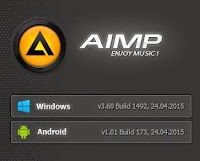CARA MENYIMPAN HASIL VIDEO CAPTURE CAMTASIA STUDIO DALAM BERBAGAI FORMAT=> Hai sahabat, di tengah kegalauan saya kali ini, saya masih akan terus berbagi tentang pengalaman belajar komputer, ngeblog dan internet kepada Anda. Mudah-mudahan Anda tidak bosan ya, duduk manis di blog sederhana ini.
Oke, tulisan kali ini adalah tentang menyimpan hasil video editing dari aplikasi camtasia studio ke dalam berbagai format, agar hasil video tersebut dapat diputar di software pemutar musik atau diupload ke youtube.
Sebelumnya saya juga sangat bingung. Setiap akan menyimpan video hasil editing, lha kok tidak tahu caranya. Itu karena aplikasi camtasia studio ini tidak secara langsung memberikan tombol save as, dan memunculkan pemilihan format video yang akan disimpan.
Artinya masih ada beberapa proses yang cukup rumit lagi yang harus kita tempuh. Tentu, ini yang membuat banyak pengguna camtasia studio menjadi bingung.
Berarti, tau bagaimana merekam layar komputer dengan camtasia studio saja tidak cukup. Anda juga harus tau memulai editing videonya, dan juga menyimpannya ke berbagai format..Nah, maka dari itulah kali ini saya akan berbagi untuk mengatasi semua itu.
Berarti, tau bagaimana merekam layar komputer dengan camtasia studio saja tidak cukup. Anda juga harus tau memulai editing videonya, dan juga menyimpannya ke berbagai format..Nah, maka dari itulah kali ini saya akan berbagi untuk mengatasi semua itu.
Berikut cara menyimpan hasil video capture camtasia studio ke format mp4
1. Saya Anggap Anda telah menyiapkan video yang akan disimpan.
2. Setelah itu, klik FILE di pojok kiri atas tampilan camtasia studio, dan klik PRODUCE AND SHARE.
3. Pada tampilan berikutnya, klik di kotak SHOW ME HOW TO PRODUCE MY VIDEO. Lalu pilih CUSTOME PRODUCTION SETTINGS, dan klik tombol NEXT.
4. Nah, pada tampilan berikut ini lah tempat Anda bisa memilih format video yang akan Anda hasilkan dari camtasia studio ini. Silahkan pilih saja format video kesukaan Anda. Hanya saja, praktek kali ini saya memilih MP4-flash/html 5 player. Kemudian klik NEXT ya..
5. Pada tampilah berikutnya, klik tab VIDEO SETTINGS. Di sini Anda bisa menyesuaikan kualitas video untuk hasil akhirnya nanti. Pilih berapa persen higher quality yang Anda suka, setelah itu klik tombol NEXT untuk melanjutkan
NOTE: Semakin tingi kualitas video yang akan Anda pilih, maka semakin besar pula kapasitas ukuran file dari video tersebut. Jika Anda ingin menguploadnya di youtube, pilih saja sekitar 84-85%. Untuk kualitas 85%, video yang dihasilkan sudah cukup bagus menurut saya.
6. Pada tampilan berikutnya, silahkan centang pada INCLUDE WATERMARK jika Anda ingin memasukkan watermark alias logo transparan di video yang akan Anda hasilkan. Untuk memasukkan logonya, silahkan klik tombol OPTIONS, kemudian pilih saja logo yang Anda sukai. selanjutnya, klik tombol NEXT.
7. Pada tampilan berikutnya, yang saya beri nomor 1 itu adalah nama dari file video Anda. Silahkan beri nama sesuai keinginan Anda. Pada nomor 2, itu adalah lokasi penyimpanan dari video Anda. Silahkan pilih di mana tempat penyimpanan video yang Anda inginkan. Kemudian klik tombol FINISH.
8. Setelah tombol FINISH diklik, akan ada proses rendering video yang memakan waktu cukup lama. Anda harus bersabar sampai proses selesai 100%.
9. Setelah proses rendering tadi selesai, maka pada tampilan selanjutnya, klik tombol OPEN PRODUCTION FOLDER untuk melihat langsung hasil video di tempat penyimpanan yang telah Anda tentukan sebelumnya. Jangan lupa, setelah itu klik juga tombol FINISH ya..
10. Nah, pada gambar di bawah ini, akan ada banyak file yang dihasilkan dari penyimpanan video tersebut. Cari file yang berekstensi MP4 video (jika sebelumnya memilih format MP4). Video itulah yang bisa Anda putar atau upload ke youtube. Sedangkan file-file yang lainnya, silahkan dihapus saja.
Nah sahabat, bagaimana? Apakah berhasil? Hem.. saya jamin jika Anda mengikuti tutorial kali ini dengan teliti, pasti akan berhasil. Selamat ya..
Demikian tulisan sederhana tentang cara menyimpan video hasil rekaman di camtasia studio, semoga bisa memberikan tambahan ilmu.. Salam.. :D